电脑关机时出现蓝屏是什么原因?如何解决关机蓝屏问题?
- 电脑技巧
- 2025-04-05
- 4
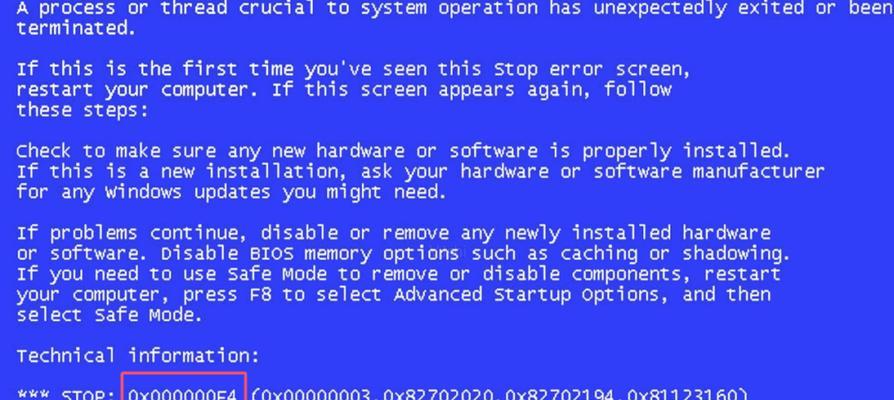
在使用电脑的过程中,我们可能会遇到关机时出现蓝屏的情况,这不仅令人沮丧,还可能预示着电脑存在着某些技术问题。今天,我们就来深入探讨这个问题,并提供一些实用的解决方案。...
在使用电脑的过程中,我们可能会遇到关机时出现蓝屏的情况,这不仅令人沮丧,还可能预示着电脑存在着某些技术问题。今天,我们就来深入探讨这个问题,并提供一些实用的解决方案。
一、关机蓝屏现象概述
电脑关机时出现蓝屏,通常被称为“关机蓝屏错误”,这种现象通常伴随有一个错误代码,比如“STOP0x000000ED”。它通常发生在操作系统即将关闭所有程序和服务、准备完全关闭计算机的时候。蓝屏不仅会中断关机流程,还可能导致数据丢失或损坏。
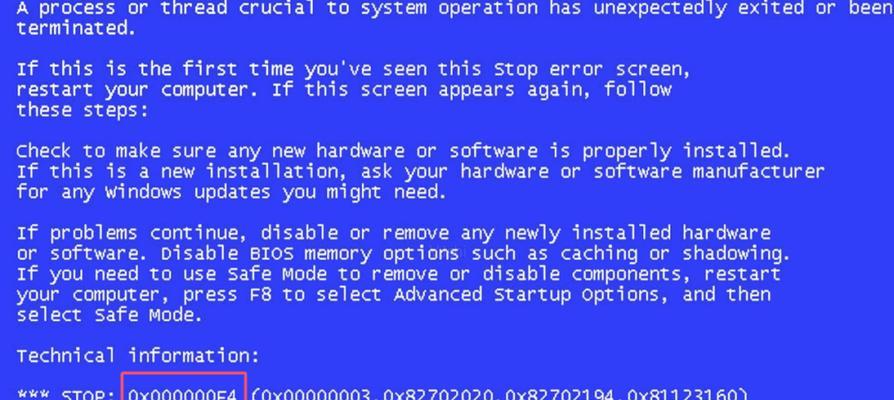
二、导致关机蓝屏的原因
1.驱动程序问题:过时或冲突的驱动程序是导致关机蓝屏的常见原因。
2.硬件故障:如内存条、硬盘或电源供应问题,都可能导致关机时出现蓝屏。
3.系统文件损坏:Windows系统文件的损坏或丢失也可能引起蓝屏错误。
4.病毒或恶意软件感染:恶意软件可能会破坏系统文件,导致关机时出现蓝屏。
5.系统更新问题:系统更新过程中可能出现错误,留下隐患。
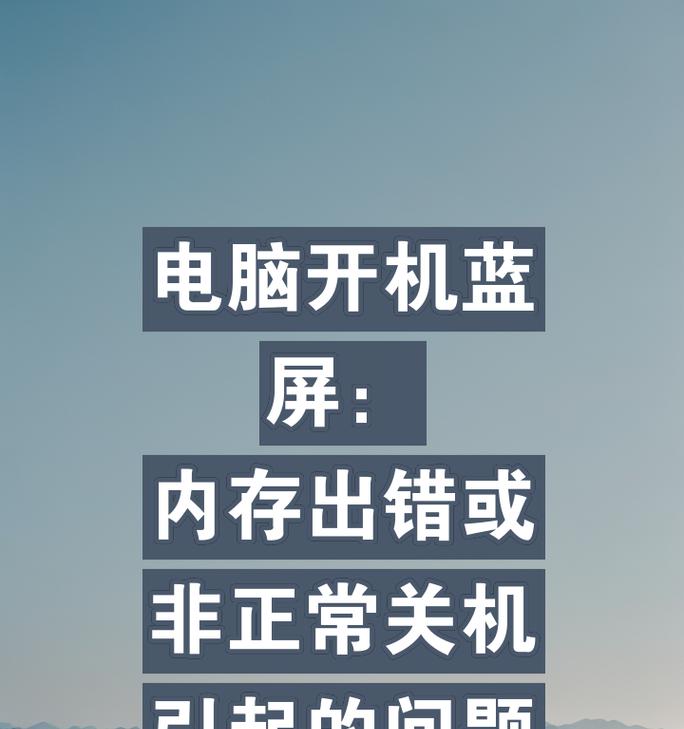
三、如何解决关机蓝屏问题
步骤一:检查并更新驱动程序
驱动程序的不兼容或过时是造成蓝屏的常见原因。建议检查硬件设备的制造商网站,下载并安装最新版本的驱动程序。
步骤二:运行系统文件检查器
1.点击“开始”按钮,输入“命令提示符”,右键选择“以管理员身份运行”。
2.在命令提示符窗口中输入`sfc/scannow`,然后按回车键。
3.系统会开始扫描并修复损坏的系统文件。
步骤三:检查硬件问题
1.检查内存条:使用Windows内置的内存诊断工具进行检查。
2.检查硬盘:使用chkdsk命令检查硬盘错误,并修复。
3.检查电源供应:确保电源供应稳定,更换电源线或电源单元进行测试。
步骤四:清理病毒和恶意软件
使用可信赖的杀毒软件进行全面扫描,确保没有病毒或恶意软件影响系统。
步骤五:查看系统更新状态
1.点击“开始”按钮,选择“设置”。
2.在“更新与安全”中检查Windows更新,并确保所有更新都已安装。
步骤六:执行系统还原
如果蓝屏问题在更新系统或安装驱动后出现,可以尝试执行系统还原到问题出现之前的状态。
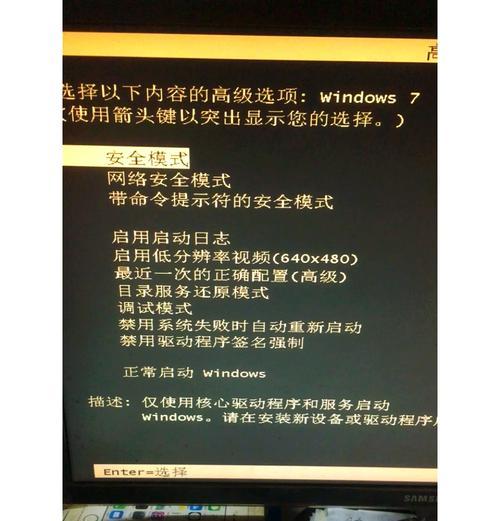
四、预防措施
1.定期备份数据:避免数据丢失。
2.避免不正常的关机操作:如强制断电或关闭电源。
3.定期检查硬件健康状况:确保所有硬件组件工作正常。
五、结语
关机蓝屏问题可能是由于多种因素造成的,通过上述步骤,大多数情况下我们能够定位问题所在,并采取适当的措施解决。当然,如果你的电脑持续出现关机蓝屏问题,建议寻求专业技术支持进行进一步的检查和修复。
在处理电脑问题时,保持冷静和耐心至关重要,因为很多时候问题并不如表面看起来那么复杂。希望本文能为你解决电脑关机时出现的蓝屏问题提供帮助。
本文链接:https://www.zxshy.com/article-9120-1.html
上一篇:物理伤害是否有限制?

